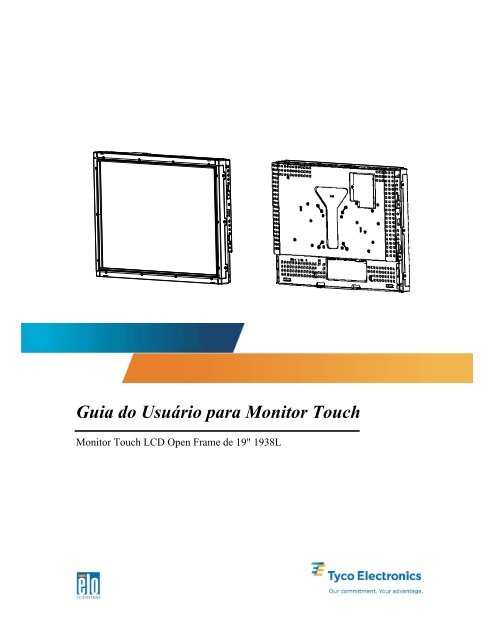Guia do Usuário para Monitor Touch
Guia do Usuário para Monitor Touch
Guia do Usuário para Monitor Touch
You also want an ePaper? Increase the reach of your titles
YUMPU automatically turns print PDFs into web optimized ePapers that Google loves.
<strong>Guia</strong> <strong>do</strong> <strong>Usuário</strong> <strong>para</strong> <strong>Monitor</strong> <strong>Touch</strong><br />
<strong>Monitor</strong> <strong>Touch</strong> LCD Open Frame de 19" 1938L
<strong>Guia</strong> <strong>do</strong> <strong>Usuário</strong><br />
MONITOR TOUCH (SENSÍVEL AO TOQUE) LCD<br />
OPEN FRAME DE 19"<br />
Série 3000 Família 1938L<br />
Revisão A<br />
P/N E604109
Copyright © 2008 Tyco Electronics. To<strong>do</strong>s os Direitos Reserva<strong>do</strong>s.<br />
Nenhuma parte desta publicação pode ser reproduzida, transmitida, transcrita, armazenada em<br />
um sistema de busca ou traduzida <strong>para</strong> qualquer idioma ou linguagem de programação, em<br />
qualquer forma ou por qualquer meio, incluin<strong>do</strong>, meios eletrônicos, magnéticos, óticos,<br />
químicos, manuais, mas não limita<strong>do</strong> apenas a estes, a não ser com a permissão escrita prévia<br />
da Elo <strong>Touch</strong>Systems.<br />
Aviso de Isenção<br />
As informações deste <strong>do</strong>cumento estão sujeitas a mudanças sem notícia prévia. A Elo<br />
<strong>Touch</strong>Systems não garante as representações ou faz garantias a respeito <strong>do</strong> conteú<strong>do</strong> aqui<br />
descrito, e especificamente se isenta de qualquer garantia implícita de comerciabilidade ou<br />
adaptação <strong>para</strong> um propósito em particular. A Elo <strong>Touch</strong>Systems se reserva o direito de revisar<br />
esta publicação e realizar alterações periódicas <strong>do</strong> conteú<strong>do</strong> aqui descrito sem a obrigação da<br />
mesma de notificar qualquer pessoa sobre tais revisões ou alterações.<br />
Reconhecimento da Marca Comercial<br />
Intelli<strong>Touch</strong>, Secure <strong>Touch</strong>, logomarca TE e Tyco Electronics são marcas comerciais. Outros<br />
nomes de produtos menciona<strong>do</strong>s aqui podem ser marcas comerciais ou marcas registradas de<br />
suas respectivas empresas. A Tyco Electronics não reivindica interesse em outras marcas<br />
comerciais que não sejam a sua própria.<br />
iii
Índice<br />
Capítulo 1<br />
Introdução 7<br />
Descrição <strong>do</strong> Produto 7<br />
Precauções........................................................................... 7<br />
Sobre o Produto…............................................................... 8<br />
Capítulo 2<br />
Instalação e Configuração 9<br />
Retiran<strong>do</strong> da Embalagem Seu <strong>Monitor</strong> <strong>Touch</strong> ................... 9<br />
Conexão da Interface <strong>Touch</strong> ............................................. 10<br />
Visão Geral <strong>do</strong> Produto ..................................................... 11<br />
Visão Frontal ................................................................ 11<br />
Visão Posterior.............................................................. 11<br />
Instalan<strong>do</strong> o Software <strong>do</strong> Driver ........................................ 12<br />
Instalan<strong>do</strong> o Driver <strong>do</strong> Dispositivo <strong>Touch</strong> <strong>para</strong> Porta<br />
Serial ............................................................................. 13<br />
Instalan<strong>do</strong> o Driver <strong>do</strong> Dispositivo <strong>Touch</strong> <strong>para</strong> Porta<br />
Serial no Win<strong>do</strong>ws XP, Win<strong>do</strong>ws 2000, Me, 95/98<br />
e NT 4.0 ................................................................ 13<br />
Instalan<strong>do</strong> o Driver <strong>do</strong> Dispositivo <strong>Touch</strong> <strong>para</strong> Porta<br />
Serial no MS-DOS e Win<strong>do</strong>ws 3.1 .............................. 14<br />
Instalan<strong>do</strong> o Driver <strong>do</strong> Dispositivo <strong>Touch</strong> <strong>para</strong> Porta<br />
USB .............................................................................. 15<br />
Instalan<strong>do</strong> o Driver <strong>do</strong> Dispositivo <strong>Touch</strong> <strong>para</strong> Porta<br />
USB no Win<strong>do</strong>ws XP, Win<strong>do</strong>ws 2000, Me, 95/98<br />
e NT 4.0 ...................................................................... 15<br />
Instalan<strong>do</strong> o Driver <strong>do</strong> Dispositivo <strong>Touch</strong> de<br />
Reconhecimento de Pulso Acústico (APR) <strong>para</strong> Porta<br />
USB no Win<strong>do</strong>ws XP ............................................... 16<br />
Capítulo 3<br />
Operação 17<br />
Sobre os Ajustes <strong>do</strong> <strong>Monitor</strong> <strong>Touch</strong>.................................. 17<br />
Controles <strong>do</strong> Painel Posterior ....................................... 18<br />
Botões OSD Remotos (opcional) ................................. 18<br />
Controles e Ajustes ............................................................. 19<br />
Funções <strong>do</strong> Menu OSD................................................. 19<br />
Opções de Controle <strong>do</strong> OSD......................................... 20<br />
Mo<strong>do</strong>s pré-defini<strong>do</strong>s ..................................................... 21<br />
Sistema de Gerenciamento de Energia ......................... 22<br />
Capítulo 4<br />
Resolução de Problemas 23<br />
Soluções <strong>para</strong> Problemas Comuns ..................................... 23<br />
Apêndice A<br />
Resolução Nativa ............................................................... 24<br />
Apêndice B<br />
Segurança <strong>do</strong> <strong>Monitor</strong> <strong>Touch</strong>............................................ 26<br />
Cuida<strong>do</strong>s e Manuseio <strong>do</strong> Seu <strong>Monitor</strong> <strong>Touch</strong>.................... 27<br />
v<br />
Apêndice C<br />
Especificações <strong>do</strong> <strong>Monitor</strong> <strong>Touch</strong> ..................................... 29<br />
Especificações da Tela Sensível ao Toque<br />
Intelli<strong>Touch</strong> ................................................................. 30<br />
Especificações Capacitivas Superficiais (Surface<br />
Capacitive) da Tela<br />
Sensível ao Toque ........................................................ 31<br />
Especificações da Tela Sensível ao Toque<br />
Secure<strong>Touch</strong> ............................................................... 32<br />
Especificações <strong>do</strong> Reconhecimento de Pulso<br />
Acústico ...................................................................... 33<br />
Dimensões <strong>do</strong> <strong>Monitor</strong> <strong>Touch</strong> LCD de 19" (ET1938L-<br />
XXXA-X-G) ............................................................... 34<br />
Informações Legais 35<br />
Garantia 38<br />
Índice Alfabético 39
Descrição <strong>do</strong> Produto<br />
Precauções<br />
C A P Í T U L O<br />
1<br />
INTRODUÇÃO<br />
O seu novo monitor touch combina o desempenho confiável da tecnologia de toque com os<br />
últimos avanços no design de monitores LCD. Esta combinação de características cria um<br />
fluxo natural de informações entre o usuário e seu monitor touch.<br />
Este monitor LCD possui um transistor de filme fino (TFT) de matriz colorida ativa de 19"<strong>para</strong><br />
proporcionar um desempenho superior de exibição. Uma resolução WXGA máxima de 1440 x<br />
900 é ideal <strong>para</strong> exibir ilustrações e imagens. Outras excelentes características que melhoram o<br />
desempenho deste monitor LCD são a compatibilidade Plug & Play e os controles OSD.<br />
Siga todas as advertências, precauções e manutenções de acor<strong>do</strong> com o recomenda<strong>do</strong> neste<br />
manual <strong>para</strong> maximizar a vida útil de sua unidade. Consulte o Apêndice B, na página B-27, <strong>para</strong><br />
mais informações sobre segurança <strong>do</strong> monitor touch.<br />
1-7
Sobre o Produto<br />
1-8 <strong>Guia</strong> <strong>do</strong> <strong>Usuário</strong><br />
O seu monitor touch LCD open frame é uma tela TFT colorida WXGA de 19"com as seguintes<br />
características:<br />
• O microprocessa<strong>do</strong>r interno controla digitalmente a varredura automática por freqüências de<br />
varredura horizontais entre 31,5 KHz e 80 KHz, e freqüências de varredura verticais entre 56,3<br />
Hz e 75 Hz. Em cada mo<strong>do</strong> de freqüência, o sistema de circuitos microprocessa<strong>do</strong> permite que<br />
o monitor funcione na precisão de uma freqüência fixa.<br />
• Tela LCD TFT colorida de alto contraste suporta resoluções de até 1440 x 900 WXGA.<br />
• Compatível com VGA, SVGA, XGA, SXGA (não entrelaça<strong>do</strong>) e a maioria das placas de vídeo<br />
coloridas compatíveis com Macintosh.<br />
• Sistema de gerenciamento de energia de acor<strong>do</strong> com os padrões VESA e DPMS.<br />
• Com suporte a DDC 2B <strong>para</strong> compatibilidade Plug & Play.<br />
• Controle avança<strong>do</strong> de OSD <strong>para</strong> ajuste de qualidade da imagem.<br />
Para as Especificações completas <strong>do</strong> Produto, consulte o Apêndice C, página<br />
C-29.
C A P Í T U L O<br />
2<br />
INSTALAÇÃO E CONFIGURAÇÃO<br />
Este capítulo discute como instalar o seu monitor touch LCD e o software <strong>do</strong> driver.<br />
Retiran<strong>do</strong> Seu <strong>Monitor</strong> <strong>Touch</strong> da Embalagem<br />
Verifique se os 9 itens a seguir estão presentes e em boas condições:<br />
<strong>Monitor</strong> <strong>Touch</strong> LCD Cabo de vídeo Cabo USB<br />
<strong>Guia</strong> de Inicialização Rápida Elo<br />
Cabo serial Cabo DVI-D CD com as Ferramentas <strong>Touch</strong> +<br />
<strong>Guia</strong> de Instalação Rápida<br />
Kit de Liberação de Tensão Suportes de Montagem<br />
Nota: Por favor, visite a página <strong>do</strong> produto 1938L em www.elotouch.com <strong>para</strong> uma lista<br />
completa <strong>do</strong>s conjuntos opcionais de cabos de energia e transforma<strong>do</strong>res.<br />
Cd com o<br />
Software<br />
2-9
Conexão da Interface <strong>Touch</strong><br />
NOTA: Antes de conectar os cabos em seu monitor touch e PC, certifique-se de que o computa<strong>do</strong>r e o<br />
monitor touch estão desliga<strong>do</strong>s.<br />
2-10 <strong>Guia</strong> <strong>do</strong> <strong>Usuário</strong><br />
1<br />
Adapta<strong>do</strong>r Cabo DVI<br />
3 3 2 2 5<br />
Cabo de vídeo Cabo Serial Cabo USB Chave <strong>do</strong> Controle Remoto <strong>do</strong> OSD<br />
(opcional)<br />
1. Conecte uma extremidade <strong>do</strong> adapta<strong>do</strong>r de energia no monitor e a outra no conector <strong>do</strong><br />
cabo de alimentação.<br />
2. Conecte uma extremidade tanto <strong>do</strong> cabo touchscreen serial (RS232) ou <strong>do</strong> cabo touchscreen<br />
USB (mas não ambos) na parte traseira <strong>do</strong> computa<strong>do</strong>r e a outra extremidade no monitor touch<br />
LCD. Aperte giran<strong>do</strong> os <strong>do</strong>is <strong>para</strong>fusos no senti<strong>do</strong> horário <strong>para</strong> garantir uma conexão adequada<br />
(o cabo USB não possui <strong>para</strong>fusos).<br />
3. Conecte uma extremidade <strong>do</strong> cabo de vídeo/DVI na parte traseira <strong>do</strong> computa<strong>do</strong>r e a outra<br />
no monitor touch LCD. Aperte giran<strong>do</strong> os <strong>do</strong>is <strong>para</strong>fusos no senti<strong>do</strong> horário <strong>para</strong> garantir<br />
uma conexão adequada.<br />
4. Pressione o botão power na parte traseira <strong>do</strong> painel <strong>para</strong> ligar o monitor.<br />
5. Conecte a chave <strong>do</strong> controle remoto <strong>do</strong> OSD (opcional) no monitor.
Visão Geral <strong>do</strong> Produto<br />
Visão Frontal<br />
Visão Posterior<br />
2-11
Instalan<strong>do</strong> o Software <strong>do</strong> Driver<br />
2-12 <strong>Guia</strong> <strong>do</strong> <strong>Usuário</strong><br />
A Elo <strong>Touch</strong>Systems fornece um software <strong>do</strong> driver que permite que seu monitor touch funcione<br />
com o seu computa<strong>do</strong>r. Os drivers estão localiza<strong>do</strong>s no CD-ROM que acompanha o produto e são<br />
<strong>para</strong> os seguintes sistemas operacionais:<br />
• Win<strong>do</strong>ws XP<br />
• Win<strong>do</strong>ws 2000<br />
• Win<strong>do</strong>ws Me<br />
• Win<strong>do</strong>ws 98<br />
• Win<strong>do</strong>ws 95<br />
• Win<strong>do</strong>ws NT 4.0<br />
A versão mais recente <strong>do</strong>s drivers e informações sobre os drivers <strong>para</strong> outros sistemas<br />
operacionais estão disponíveis no site da Elo <strong>Touch</strong>Systems em<br />
http://elotouch.com/Support/Downloads/dnld.asp<br />
Seu monitor touch Elo é compatível com a tecnologia Plug & Play. Informações sobre as<br />
capacidades de vídeo <strong>do</strong> seu monitor touch são enviadas <strong>para</strong> seu adapta<strong>do</strong>r de exibição de vídeo<br />
quan<strong>do</strong> o Win<strong>do</strong>ws é inicializa<strong>do</strong>. Se o Win<strong>do</strong>ws detectar seu monitor touch, siga as instruções<br />
na tela <strong>para</strong> instalar um monitor Plug & Play genérico.<br />
Consulte a seção apropriada <strong>para</strong> instruções de instalação <strong>do</strong> driver.<br />
Dependen<strong>do</strong> <strong>do</strong> cabo que você conectar (cabo serial ou cabo USB), você deve instalar<br />
apenas o driver <strong>para</strong> cabo serial ou cabo USB.
Instalan<strong>do</strong> o Driver <strong>do</strong> Dispositivo <strong>Touch</strong> <strong>para</strong> Porta Serial<br />
Instalan<strong>do</strong> o Driver <strong>do</strong> Dispositivo <strong>Touch</strong> <strong>para</strong> Porta Serial<br />
no Win<strong>do</strong>ws XP, Win<strong>do</strong>ws 2000, Me, 95/98 e NT 4.0<br />
NOTA: Para Win<strong>do</strong>ws 2000 e NT 4.0 você deve ter privilégios de administra<strong>do</strong>r <strong>para</strong> instalar o<br />
driver.<br />
Para instalar no Win<strong>do</strong>ws 2000 e no Win<strong>do</strong>ws XP, você deve utilizar o méto<strong>do</strong> "atualizar driver";<br />
você não irá encontrar um arquivo setup.exe no arquivo baixa<strong>do</strong>.<br />
1. Insira o CD-ROM Elo no drive de CD-ROM <strong>do</strong> seu computa<strong>do</strong>r.<br />
2. Se a função de Execução Automática <strong>do</strong> seu drive de CD-ROM estiver ativa, o sistema<br />
detectará o CD automaticamente e iniciará o programa de configuração.<br />
3. Siga as instruções na tela <strong>para</strong> completar a instalação <strong>do</strong> driver <strong>para</strong> sua versão <strong>do</strong> Win<strong>do</strong>ws.<br />
4. Se a função de Execução Automática não estiver ativa:<br />
a. Clique em Iniciar > Executar.<br />
b. Clique no botão Procurar <strong>para</strong> localizar o programa EloCd.exe no CD-ROM.<br />
c. Clique em Abrir, depois em OK <strong>para</strong> executar EloCd.exe.<br />
5. Siga as instruções na tela <strong>para</strong> completar a instalação <strong>do</strong> driver <strong>para</strong> sua versão <strong>do</strong> Win<strong>do</strong>ws.<br />
2-13
2-14 <strong>Guia</strong> <strong>do</strong> <strong>Usuário</strong><br />
Instalan<strong>do</strong> o Driver <strong>do</strong> Dispositivo <strong>Touch</strong> <strong>para</strong> Porta Serial no MS-DOS e<br />
Win<strong>do</strong>ws 3.1<br />
Você deve ter um driver de mouse <strong>para</strong> o DOS (MOUSE.COM) instala<strong>do</strong> se desejar continuar<br />
utilizan<strong>do</strong> o seu mouse juntamente com o monitor touch no DOS.<br />
Para instalar o driver em Win<strong>do</strong>ws 3.x e MS-DOS a partir <strong>do</strong> Win<strong>do</strong>ws 95/98, siga as instruções<br />
abaixo:<br />
1. Insira o CD-ROM no drive de CD-ROM <strong>do</strong> seu computa<strong>do</strong>r.<br />
2. No ambiente DOS, digite d:\EloDos_W31 <strong>para</strong> mudar <strong>para</strong> o diretório correto no CD-ROM<br />
(seu drive de CD-ROM pode estar mapea<strong>do</strong> com uma letra diferente).<br />
3. Digite INSTALL e pressione Enter <strong>para</strong> iniciar a instalação.<br />
4. Alinhe a tela sensível ao toque.<br />
Você já deve ter completa<strong>do</strong> os Passos 1 e 2 antes de continuar.<br />
Para executa o programa INSTALL:<br />
1. Digite INSTALL no prompt <strong>do</strong> DOS no diretório com os arquivos de instalação <strong>do</strong> driver.<br />
2. O programa de instalação pedirá <strong>para</strong> você selecionar o software a ser instala<strong>do</strong>. Então<br />
escolha d:\EloDos_W31 na lista em exibição.<br />
3. O programa de instalação também pedirá os caminhos a serem usa<strong>do</strong>s durante a instalação, ou<br />
você pode utilizar seus caminhos pré-configura<strong>do</strong>s. O programa cria os diretórios se for<br />
necessário, e o avisa caso já existirem.<br />
Se você estiver atualizan<strong>do</strong> seu software, você poderá especificar os diretórios que contêm as<br />
versões mais recentes e sobrescrever os arquivos obsoletos. To<strong>do</strong>s os programas executáveis<br />
são compatíveis com as versões mais novas. Para uma lista de diferenças de cada uma das<br />
versões prévias <strong>do</strong>s drivers, certifique-se de selecionar "Diferenças das Versões Anteriores"<br />
durante o processo de instalação.<br />
O programa de instalação atualiza o seu arquivo AUTOEXEC.BAT com os drivers que você<br />
selecionar. O programa de instalação também faz uma cópia <strong>do</strong> seu arquivo AUTOEXEC.BAT<br />
original, chamada AUTOEXEC.OLD. Se você já tiver os coman<strong>do</strong>s <strong>do</strong> driver Elo em seu<br />
arquivo AUTOEXEC.BAT, eles serão assinala<strong>do</strong>s.<br />
Quan<strong>do</strong> o programa de instalação for concluí<strong>do</strong>, ele deixará um arquivo chama<strong>do</strong> GO.BAT no<br />
sub-diretório que você especificou. O arquivo GO carrega o driver da tela sensível ao toque,<br />
executa o programa de calibração ELOCALIB e fornece algumas instruções finais.<br />
Se você estiver utilizan<strong>do</strong> Win<strong>do</strong>ws 3.1, você também irá calibrar a tela sensível ao toque no<br />
Win<strong>do</strong>ws 3.1 com o Painel de Controle da Tela Sensível ao Toque (<strong>Touch</strong>screen Control Panel).
Instalan<strong>do</strong> o Driver <strong>do</strong> Dispositivo <strong>Touch</strong> <strong>para</strong> Porta USB<br />
Instalan<strong>do</strong> o Driver <strong>do</strong> Dispositivo <strong>Touch</strong> <strong>para</strong> Porta USB no<br />
Win<strong>do</strong>ws XP, Win<strong>do</strong>ws 2000, Me, 95/98 e NT 4.0<br />
Para instalar no Win<strong>do</strong>ws 2000 e no Win<strong>do</strong>ws XP, você deve utilizar o méto<strong>do</strong> "atualizar driver";<br />
você não irá encontrar um arquivo setup.exe no arquivo baixa<strong>do</strong>.<br />
NOTA: Para Win<strong>do</strong>ws 2000 você deve ter privilégios de administra<strong>do</strong>r <strong>para</strong> instalar o driver.<br />
1. Insira o CD-ROM Elo no drive de CD-ROM <strong>do</strong> seu computa<strong>do</strong>r.<br />
Se estiver utilizan<strong>do</strong> Win<strong>do</strong>ws 98, Win<strong>do</strong>ws ME ou Win<strong>do</strong>ws 2000, o Assistente de<br />
Instalação de Novo Hardware será inicia<strong>do</strong>.<br />
2. Selecione Avançar. Selecione a opção “Procurar pelo melhor driver <strong>para</strong> seu dispositivo<br />
(Recomenda<strong>do</strong>)” e selecione Avançar.<br />
3. Quan<strong>do</strong> uma lista de locais for exibida, selecione a opção “Especificar um local” e utilize<br />
Procurar <strong>para</strong> selecionar o diretório \EloUSB no CD-ROM Elo.<br />
4. Selecione Avançar. Depois que o driver USB da tela sensível ao toque Elo tiver si<strong>do</strong><br />
detecta<strong>do</strong>, selecione Avançar novamente.<br />
5. Você verá vários arquivos sen<strong>do</strong> copia<strong>do</strong>s. Insira o seu CD <strong>do</strong> Win<strong>do</strong>ws 98 se necessário.<br />
Escolha Concluir.<br />
Se o Win<strong>do</strong>ws 98, Win<strong>do</strong>ws ME ou Win<strong>do</strong>ws 2000, não conseguirem inicializar o Assistente de<br />
Instalação de Novo Hardware automaticamente.<br />
1. Insira o CD-ROM Elo no drive de CD-ROM <strong>do</strong> seu computa<strong>do</strong>r. Se a opção de<br />
Execução Automática <strong>do</strong> seu drive de CD-ROM estiver ativa, o sistema detectará<br />
automaticamente o CD e iniciará o programa de instalação.<br />
2. Siga as instruções na tela <strong>para</strong> completar a instalação <strong>do</strong> driver <strong>para</strong> sua versão <strong>do</strong><br />
Win<strong>do</strong>ws.<br />
Se a função de Execução Automática não estiver ativa:<br />
1. Clique em Iniciar > Executar.<br />
2. Clique no botão Procurar <strong>para</strong> localizar o programa EloCd.exe no CD-ROM.<br />
3. Clique em Abrir, depois em OK <strong>para</strong> executar EloCd.exe.<br />
4. Siga as instruções na tela <strong>para</strong> completar a instalação <strong>do</strong> driver <strong>para</strong> sua versão <strong>do</strong> Win<strong>do</strong>ws.<br />
2-15
2-16 <strong>Guia</strong> <strong>do</strong> <strong>Usuário</strong><br />
Instalan<strong>do</strong> o Driver <strong>do</strong> Dispositivo <strong>Touch</strong> de Reconhecimento de Pulso<br />
Acústico (APR) <strong>para</strong> Porta USB no Win<strong>do</strong>ws XP<br />
Insira o CD-ROM Elo no drive de CD-ROM <strong>do</strong> seu computa<strong>do</strong>r.<br />
Siga as instruções na tela <strong>para</strong> completar a instalação <strong>do</strong> driver <strong>para</strong> sua versão <strong>do</strong><br />
Win<strong>do</strong>ws.<br />
1. Clique em Iniciar > Executar.<br />
2. Clique no botão Procurar <strong>para</strong> localizar o programa SW600117.exe no CD-ROM.<br />
3. Clique em Abrir, depois em OK <strong>para</strong> executar SW600117.exe.<br />
4. Siga as instruções na tela <strong>para</strong> completar a instalação <strong>do</strong> driver <strong>para</strong> sua versão <strong>do</strong><br />
Win<strong>do</strong>ws.
Sobre os Ajustes <strong>do</strong> <strong>Monitor</strong> <strong>Touch</strong><br />
C A P Í T U L O<br />
3<br />
Operação<br />
É provável que seu monitor touch não precise de ajustes. De qualquer forma, variações na saída<br />
<strong>do</strong> vídeo e aplicações podem exigir ajustes no seu monitor touch <strong>para</strong> otimizar a qualidade da<br />
exibição<br />
Para um melhor desempenho, o seu monitor touch deve operar em resolução nativa 1440 x 900<br />
em 60Hz. Utilize as propriedades de vídeo no Win<strong>do</strong>ws <strong>para</strong> escolher a resolução de 1440 x 900.<br />
A operação em outras resoluções irá reduzir o desempenho de vídeo. Para maiores<br />
informações, por favor, consulte o Apêndice A, página A-25.<br />
To<strong>do</strong>s os ajustes <strong>do</strong>s controles são memoriza<strong>do</strong>s automaticamente. Esta função poupa você de<br />
ter de reiniciar suas configurações sempre que você desconecta ou desliga o seu monitor touch.<br />
Se houver uma falha de energia, as configurações <strong>do</strong> seu monitor touch não retornarão <strong>para</strong> as<br />
especificações de fábrica.<br />
3-17
3-18 <strong>Guia</strong> <strong>do</strong> <strong>Usuário</strong><br />
Controles <strong>do</strong> Painel Posterior<br />
MENU<br />
SEL<br />
1 2 3 4 5<br />
Controle Função<br />
1. Menu/Sair Exibe/oculta os menus OSD.<br />
2. 1. Seleciona o contraste <strong>do</strong> OSD.<br />
2. Aumenta o valor <strong>do</strong> item de ajuste.<br />
3. Seleciona um item no senti<strong>do</strong> anti-horário.<br />
3. 1. Seleciona o ajuste de brilho.<br />
2. Diminui o valor <strong>do</strong> item de ajuste.<br />
3. Seleciona um item no senti<strong>do</strong> horário.<br />
4. Selecionar Seleciona os itens de ajuste a partir <strong>do</strong>s menus OSD.<br />
5. Interruptor de Energia Liga e desliga o monitor.<br />
Botões OSD Remotos (opcional)<br />
Controle Função<br />
1. Menu/Sair Exibe/oculta os menus OSD.<br />
2. 1. Seleciona o contraste <strong>do</strong> OSD.<br />
2. Aumenta o valor <strong>do</strong> item de ajuste.<br />
3. Seleciona um item no senti<strong>do</strong> anti-horário.<br />
3. 1. Seleciona o ajuste de brilho.<br />
2. Diminui o valor <strong>do</strong> item de ajuste.<br />
3. Seleciona um item no senti<strong>do</strong> horário.<br />
4. Selecionar Seleciona os itens de ajuste a partir <strong>do</strong>s menus OSD.
Controles e Ajustes<br />
Funções <strong>do</strong> Menu OSD<br />
Para Exibir e Selecionar as Funções OSD:<br />
1. Pressione a tecla Menu <strong>para</strong> ativar o menu OSD.<br />
2. Utilize ou Para se movimentar pelo menu. Pressionan<strong>do</strong> a tecla Select, os parâmetros serão<br />
destaca<strong>do</strong>s quan<strong>do</strong> seleciona<strong>do</strong>s.<br />
3. Para sair da tela OSD a qualquer momento durante a operação, pressione a tecla Menu. Se<br />
nenhuma tecla for pressionada por um curto espaço de tempo, o OSD desaparece<br />
automaticamente.<br />
NOTA: A tela OSD irá desaparecer se nenhuma atividade for detectada por 45 segun<strong>do</strong>s.<br />
3-19
2-20 <strong>Guia</strong> <strong>do</strong> <strong>Usuário</strong><br />
Opções de Controle <strong>do</strong> OSD<br />
Controle Descrição<br />
Contraste Aumenta ou diminui o contraste.<br />
Brilho Aumenta ou diminui o brilho.<br />
Posição V Move a tela <strong>para</strong> cima ou <strong>para</strong> baixo.<br />
Posição H Move a tela <strong>para</strong> a esquerda ou <strong>para</strong> a direita.<br />
Recuperar Padrões Ajusta o monitor <strong>para</strong> suas configurações originais.<br />
RGB Pressione ◄ ou ► <strong>para</strong> selecionar 9300, 6500, 5500, 7500 e<br />
USER. Só quan<strong>do</strong> USER estiver seleciona<strong>do</strong> você poderá fazer<br />
ajustes no conteú<strong>do</strong> R/G/B.<br />
Pressione Enter <strong>para</strong> ajustar <strong>para</strong> a configuração padrão de fábrica.<br />
Resolução Escolha entre as opções pré-definidas.<br />
Nitidez Ajusta a nitidez.<br />
Fase Aumenta ou diminui o ruí<strong>do</strong> <strong>do</strong> tipo neve da imagem depois que o<br />
ajuste automático é realiza<strong>do</strong>.<br />
Relógio O <strong>do</strong>t clock é ajusta<strong>do</strong> com perfeição após o ajuste automático.<br />
Posição H OSD Movimenta a posição <strong>do</strong> OSD horizontalmente na tela. Quan<strong>do</strong> a<br />
tecla ► é pressionada, o menu de controle OSD irá se mover <strong>para</strong> a<br />
direita da tela. Da mesma forma, quan<strong>do</strong> a tecla ◄ é pressionada, o<br />
menu de controle OSD irá se mover <strong>para</strong> a esquerda.<br />
Posição V OSD Movimenta a posição <strong>do</strong> OSD verticalmente na tela. Quan<strong>do</strong> a<br />
tecla ► é pressionada, o menu de controle OSD irá se mover <strong>para</strong><br />
a parte superior da tela. Da mesma forma, quan<strong>do</strong> a tecla ◄ é<br />
pressionada o menu de controle OSD irá se mover <strong>para</strong> parte<br />
inferior.<br />
Tempo <strong>do</strong> OSD Determina por quanto tempo (em segun<strong>do</strong>s) o menu OSD deve<br />
esperar antes de fechar automaticamente após nenhuma ação ser<br />
detectada.<br />
Ajuste Automático Pressione Auto <strong>para</strong> habilitar esta função. O auto-ajuste irá ajustar<br />
automaticamente a Posição V, Posição H, Relógio e Fase Relógio.<br />
Idioma OSD Selecione o idioma entre Inglês, Francês, Alemão, Espanhol,<br />
Japonês, Coreano, Italiano, Chinês Tradicional ou Simplifica<strong>do</strong>.<br />
Descrição Informativa Indica a resolução atual, Freqüência-H e freqüência.
Mo<strong>do</strong>s Pré-defini<strong>do</strong>s<br />
Para reduzir a necessidade de ajustes <strong>para</strong> diferentes mo<strong>do</strong>s, o monitor possui mo<strong>do</strong>s de ajuste<br />
padrão que são os mais comumente utiliza<strong>do</strong>s conforme a tabela abaixo. Se qualquer um destes<br />
mo<strong>do</strong>s de exibição for detecta<strong>do</strong>, o monitor ajustará automaticamente o tamanho da imagem e a<br />
centralização. Quan<strong>do</strong> nenhum mo<strong>do</strong> é compatível, o usuário pode armazenar seus mo<strong>do</strong>s<br />
preferi<strong>do</strong>s nos mo<strong>do</strong>s <strong>do</strong> usuário. O monitor é capaz de armazenar até 7 mo<strong>do</strong>s <strong>do</strong> usuário. A<br />
única condição <strong>para</strong> armazenar um mo<strong>do</strong> <strong>do</strong> usuário é que a nova informação de exibição deve<br />
possuir 1 KHz de diferença <strong>para</strong> a freqüência horizontal ou 1 Hz <strong>para</strong> a freqüência vertical ou<br />
que as polaridades <strong>do</strong> sinal de sincronização sejam diferentes <strong>do</strong>s mo<strong>do</strong>s padrão.<br />
Freq. H. Largura de Banda<br />
Mo<strong>do</strong> Resolução (KHz) (MHz) H V<br />
1 VGA 640 x 350@70Hz 31,4<br />
7 0 - -<br />
2 VGA 720 x 400@70Hz 31,4 7 0 - +<br />
3 VGA 640 x 480@60Hz 31,4 59,9 - -<br />
4 VGA 640 x 480@66Hz 35,0 66,6 + +<br />
5 VGA 640 x 480@72Hz 37,8 72,8 - -<br />
6 SGA 800 x 600@56Hz 35,1 56,2 + +<br />
7 SGA 800 x 600@60Hz 37,8 60,3 + +<br />
8 SGA 800 x 600@72Hz 48,0 72,1 + +<br />
9 XGA 1024 x 768@60Hz 48,3 60,0 - -<br />
1 0 XGA 1024 x 768@65Hz 53,9 66,1 - +<br />
11 XGA 1024 x 768@72Hz 57,6 72,0 - -<br />
1 2 XGA 1024 x 768@75Hz 60,0 75,0 + +<br />
1 3 SXGA 1280 x 1024@60Hz 63,9 60,0 + +<br />
1 4 SXGA 1280 x 1024@75Hz 79,9 75,0 + +<br />
1 5 1440 x 900@60Hz 67,5 7,0 - +<br />
1 6 1152 x 864@75Hz 56,48 75,0 + +<br />
1 7 1280 x 768@65Hz 51,8 65,0 + +<br />
1 8 1680 x 1050@60Hz 65,3 59,9 - +<br />
1 9 1366 x 768@60Hz 47,7 60,0 - -<br />
2 0 1280 x 960@60Hz 60,0 60,0 + +<br />
2 1 832 x 624@75Hz 60,0 108 + +<br />
2 2 1280 x 768@60Hz 47,7 79,5 - +<br />
2 3 1280 x 768@75Hz 60,3 102,3 - +<br />
2 4 1360 x 768@60Hz 47,7 60,0 + +<br />
3-21
2-22 <strong>Guia</strong> <strong>do</strong> <strong>Usuário</strong><br />
Sistema de Gerenciamento de Energia<br />
O monitor está equipa<strong>do</strong> com a função de gerenciamento de energia, que reduz automaticamente<br />
o consumo de energia quan<strong>do</strong> o monitor não estiver em uso.<br />
Consumo<br />
Mo<strong>do</strong> de Energia<br />
Liga<strong>do</strong>
C A P Í T U L O<br />
4<br />
Resolução de Problemas<br />
Se você estiver enfrentan<strong>do</strong> problemas com seu monitor touch, consulte a tabela a seguir. Se o<br />
problema persistir, por favor, entre em contato com seu revende<strong>do</strong>r local ou com nosso centro<br />
de serviços.<br />
Soluções <strong>para</strong> Problemas Comuns<br />
Problema Sugestões<br />
O monitor não responde<br />
• Verifique se o interruptor está na posição Liga<strong>do</strong>.<br />
depois que você liga o sistema • Desligue a energia e verifique se o cabo de energia<br />
e o cabo de sinal estão conecta<strong>do</strong>s de forma correta.<br />
Caracteres exibi<strong>do</strong>s estão escuros • Consulte a seção de Ajustes <strong>do</strong> <strong>Monitor</strong> <strong>Touch</strong> <strong>para</strong><br />
ajustar o brilho<br />
A tela não apresenta imagem • Durante a operação, a tela <strong>do</strong> monitor pode ter desliga<strong>do</strong><br />
automaticamente por causa da função de Economia de Energia.<br />
Pressione qualquer tecla <strong>para</strong> ver se a tela volta a exibir imagens.<br />
• Consulte a seção de Ajustes <strong>do</strong> <strong>Monitor</strong> <strong>Touch</strong>, página 3-17,<br />
<strong>para</strong> ajustar o brilho<br />
A tela pisca quan<strong>do</strong> é inicializada • Desligue o monitor e depois ligue-o novamente.<br />
A mensagem “Out of Range” é • Verifique se a resolução <strong>do</strong> seu computa<strong>do</strong>r é maior que<br />
exibida. a <strong>do</strong> monitor LCD.<br />
• Reconfigure a resolução <strong>do</strong> seu computa<strong>do</strong>r <strong>para</strong> torná-la menor<br />
ou igual a 1440 x 900. Consulte mo<strong>do</strong>s pré-defini<strong>do</strong>s ou o Apêndice A<br />
(Pág. A-25) <strong>para</strong> maiores informações sobre a resolução.<br />
A tela sensível ao toque não • Certifique-se de que o cabo da tela sensível ao toque está conecta<strong>do</strong><br />
funciona<br />
corretamente nas duas extremidades.<br />
3-23
A-24 <strong>Guia</strong> <strong>do</strong> <strong>Usuário</strong><br />
A P Ê N D I C E<br />
A<br />
Resolução Nativa<br />
A resolução nativa de um monitor é o nível de resolução <strong>para</strong> qual o painel LCD é projeta<strong>do</strong> <strong>para</strong><br />
ter melhor desempenho. Para o monitor touch LCD 1938L a resolução nativa é de 1440 x 900.<br />
Em quase to<strong>do</strong>s os casos, as imagens exibidas na tela tem melhor aspecto quan<strong>do</strong> vistas em sua<br />
resolução nativa.<br />
Entrada de Vídeo LCD 19"<br />
640 x 480 (VGA) Transforma a entrada <strong>para</strong> 1440 x 900<br />
800 x 600 (SVGA) Transforma a entrada <strong>para</strong> 1440 x 900<br />
1024 x 768 (XGA) Transforma a entrada <strong>para</strong> 1440 x 900<br />
1280 x 1024 (SXGA) Transforma a entrada <strong>para</strong> 1440 x 900<br />
1440 x 900 (WXGA) Exibe a Imagem na Resolução Nativa<br />
A resolução nativa de um LCD é o número de pixels exibi<strong>do</strong>s horizontalmente no LCD pelo<br />
número de pixels exibi<strong>do</strong>s verticalmente no LCD. A resolução LCD é normalmente representada<br />
pelos seguintes símbolos:<br />
VGA 640 x 480<br />
SVGA 800 x 600<br />
XGA 1024 x 768<br />
SXGA 1280 x 1024<br />
WXGA+ 1440 x 900<br />
WSXGA+ 1680 x 1050
Como exemplo, uma tela LCD com resolução WXGA+ tem 1440 pixels horizontais por 900<br />
pixels verticais. O vídeo de entrada também é representa<strong>do</strong> pelos mesmos termos. A entrada<br />
WXGA tem um formato de 1440 pixels horizontais por 900 pixels verticais. Quan<strong>do</strong> os pixels de<br />
entrada conti<strong>do</strong>s no formato <strong>do</strong> vídeo de entrada são compatíveis com a resolução nativa <strong>do</strong><br />
painel, existe uma correspondência de um <strong>para</strong> um no mapeamento <strong>do</strong>s pixels <strong>do</strong> vídeo <strong>para</strong> os<br />
pixels <strong>do</strong> LCD. Por exemplo, o pixel na coluna 45 e linha 26 <strong>do</strong> vídeo de entrada está na coluna 45<br />
e linha 26 <strong>do</strong> LCD. Quan<strong>do</strong> o vídeo de entrada está com uma resolução menor <strong>do</strong> que a resolução<br />
nativa <strong>do</strong> LCD, a correspondência direta entre os pixels <strong>do</strong> vídeo e os pixels <strong>do</strong> LCD é perdida. O<br />
controla<strong>do</strong>r LCD pode computar a correspondência entre os pixels <strong>do</strong> vídeo e os pixels <strong>do</strong> LCD<br />
utilizan<strong>do</strong> algoritmos conti<strong>do</strong>s em seu controla<strong>do</strong>r. A precisão <strong>do</strong> algoritmo determina a fidelidade<br />
da conversão <strong>do</strong>s pixels <strong>do</strong> vídeo <strong>para</strong> pixels <strong>do</strong> LCD. Conversões de baixa fidelidade podem<br />
resultar em artefatos na imagem exibida no LCD como caracteres de largura variável.<br />
A-25
B-26 <strong>Guia</strong> <strong>do</strong> <strong>Usuário</strong><br />
A P Ê N D I C E<br />
B<br />
Segurança <strong>do</strong> <strong>Monitor</strong> <strong>Touch</strong><br />
Este manual contém informações importantes <strong>para</strong> a instalação e manutenção apropriadas de<br />
seu monitor touch. Antes de instalar e ligar o seu novo monitor touch, leia este manual,<br />
especialmente o Capítulo 2 (Instalação) e Capítulo 3 (Operação).<br />
1 Para reduzir o risco de choque elétrico, siga todas os avisos de segurança e nunca abra o<br />
gabinete <strong>do</strong> monitor touch..<br />
2 Desligue o aparelho antes de proceder a limpeza.<br />
3 Seu novo monitor touch está equipa<strong>do</strong> com um cabo de alimentação e aterramento de 3 fios.<br />
O plugue <strong>do</strong> cabo de alimentação somente se encaixará em tomadas aterradas. Não tente<br />
encaixar o plugue em uma tomada que não tenha si<strong>do</strong> pre<strong>para</strong>da <strong>para</strong> tal finalidade. Não<br />
utilize um cabo de alimentação danifica<strong>do</strong>. Utilize apenas o cabo de alimentação que é<br />
forneci<strong>do</strong> com o seu monitor touch. O uso de um cabo de energia não autoriza<strong>do</strong> poderá<br />
invalidar a sua garantia.<br />
4 As frestas localizadas ao re<strong>do</strong>r <strong>do</strong> gabinete <strong>do</strong> monitor touch servem <strong>para</strong> ventilação. Não<br />
bloqueie ou introduza qualquer coisa dentro das frestas de ventilação.<br />
5 É muito importante que seu monitor touch permaneça seco. Não derrame líqui<strong>do</strong>s<br />
dentro ou sobre o seu monitor touch. Se o seu monitor touch ficar molha<strong>do</strong>, não tente<br />
você mesmo executar os reparos.
Cuida<strong>do</strong>s e Manuseio <strong>do</strong> Seu <strong>Monitor</strong> <strong>Touch</strong><br />
Os seguintes conselhos irão ajudar você a manter o seu monitor touch funcionan<strong>do</strong> da maneira<br />
mais eficiente.<br />
• Para evitar o risco de choque elétrico, não desmonte o transforma<strong>do</strong>r ou o gabinete <strong>do</strong><br />
monitor. A manutenção não deve ser feita pelo usuário. Lembre de sempre desconectar o<br />
monitor da tomada antes de limpá-lo.<br />
• Não utilize álcool (metil, etil ou isopropil) ou qualquer tipo de solvente forte. Não utilize<br />
solvente ou benzeno, limpa<strong>do</strong>res abrasivos ou ar comprimi<strong>do</strong>.<br />
• Para limpar o gabinete da unidade de exibição, utilize um pano levemente umedeci<strong>do</strong> com um<br />
detergente suave.<br />
• Evite derramar líqui<strong>do</strong>s dentro <strong>do</strong> seu monitor touch. Se tal fato ocorrer, procure um serviço<br />
técnico especializa<strong>do</strong> antes de ligar o monitor novamente.<br />
• Não limpe a tela com um pano ou esponja que possa arranhar a superfície.<br />
• Para limpar a tela sensível ao toque, utilize limpa<strong>do</strong>r de vidros. Coloque o limpa<strong>do</strong>r em um<br />
pano limpo e limpe a tela sensível ao toque. Nunca aplique o limpa<strong>do</strong>r diretamente na tela<br />
sensível ao toque.<br />
Advertência<br />
Este produto consiste de dispositivos que podem conter mercúrio, que deve ser recicla<strong>do</strong> ou<br />
descarta<strong>do</strong> de acor<strong>do</strong> com as leis locais, estaduais ou federais. (Neste sistema, as luzes<br />
posteriores da tela de exibição contêm mercúrio).<br />
Diretiva de Rejeitos de Equipamentos Elétricos e Eletrônicos (WEEE)<br />
Na União Européia, esta sigla indica que este produto não deve ser descarta<strong>do</strong> junto com o lixo<br />
<strong>do</strong>méstico. Ele deve ser deixa<strong>do</strong> em uma instalação apropriada <strong>para</strong> permitir a recuperação e<br />
reciclagem.<br />
B-27
C-28 <strong>Guia</strong> <strong>do</strong> <strong>Usuário</strong><br />
A P Ê N D I C E<br />
C<br />
Especificações Técnicas
Especificações <strong>do</strong> <strong>Monitor</strong> <strong>Touch</strong><br />
Modelo 1938L<br />
Display LCD<br />
Tamanho <strong>do</strong> Display<br />
Pixel Pitch<br />
Mo<strong>do</strong>s de Exibição<br />
Painel TFT de Matriz Ativa de 19"<br />
408(H) x 255(V) mm<br />
0.284(H) x 0.284(V) mm<br />
VGA 640 x 350 (70Hz)<br />
VGA 720 x 400 (70Hz)<br />
VGA 640 x 480 (60 / 66 / 72Hz)<br />
SGA 800 x 600 (56 / 60 / 72Hz)<br />
XGA 1024 x 768 (60 / 65 / 72Hz)<br />
SXGA 1280 x 1024 (60 / 75Hz)<br />
1440 x 900 (60Hz)<br />
1152 x 864 (75Hz)<br />
1280 x 768 (65Hz)<br />
1680 x 1050 (60Hz)<br />
1366 x 768 (60Hz)<br />
1280 x 960 (60Hz)<br />
832 x 624 (75Hz)<br />
1280 x 768 (60Hz / 75Hz)<br />
1360 x 768 (60Hz)<br />
Resolução Máxima<br />
Taxa de Contraste<br />
Brilho<br />
WXGA 1440 x 900 (60Hz)<br />
1000 : 1 (típica)<br />
Sem a tela sensível ao toque: típico 230 cd/m2 ; Min 184 cd/m2 Intelli<strong>Touch</strong>: típico 230 cd/m2 ; Min 184 cd/m2 Superfície Capacitiva (Surface Capacitive) típica 212 cd/m2 ;<br />
Secure<strong>Touch</strong>: típico 230 cd/m2 ; Min 184 cd/m2 Reconhecimento de Pulso Acústico típico 230 cd/m2 ;Min184<br />
Tempo de Resposta<br />
Cores <strong>do</strong> Display<br />
Tr: 15 ms Tf: 7ms (Typ.)<br />
16,7M<br />
Ângulo de Visualização Vertical -89 o ~ +89 o<br />
Horizontal -89 o ~+89 o<br />
Sinal de Entrada Vídeo R.G.B. Analog 0,7Vp-p, 75 ohm<br />
Sync TTL Positivo ou Negativo<br />
Vídeo DVI Entrada TMDS Digital<br />
Conector de Sinal Mini D-Sub 15 pin, DVI-D<br />
Controles Traseiros Menu, , , Select, Power<br />
Opções de Controle <strong>do</strong> OSD Contraste, Brilho, Posição-H, Posição-V<br />
Temperatura da Cor, Phase, Clock, Tempo <strong>do</strong> OSD, Recall<br />
Idioma: Inglês, Francês, Alemão, Espanhol, Japonês, Coreano,<br />
Italiano, Chinês Tradicional, Chinês Simplifica<strong>do</strong><br />
Plug & Play<br />
Painel de Toque (opc)<br />
Adapta<strong>do</strong>r de Energia<br />
Condições de Operação Temperatura<br />
DDC 2B<br />
Intelli<strong>Touch</strong>//Superfície Capacitiva (Surface Capacitive)<br />
Entrada AC 100-240V, 50/60Hz<br />
0 o C ~ 40 o C (32 o F ~ 104 o F)<br />
Umidade 20% ~ 80% (Sem Condensação)<br />
Condições de<br />
Altitude<br />
Temperatura<br />
Até 3.600 metros (12.000 pés)<br />
-20 o<br />
C ~ 60 o<br />
C (-4 o<br />
F ~ 140 o<br />
F)<br />
Armazenagem Umidade 10% ~ 90% (Sem Condensação)<br />
Dimensões (AxLxP)<br />
Peso (Bruto)<br />
Certificações<br />
297 x 444 x 47 mm<br />
4,75Kg<br />
UL, C-UL, FCC-B, CE, VCCI, C-Tick, MPRII , TUV T Mark<br />
EK, ETC, CCC, BSMI<br />
Nota: DVI não está incluí<strong>do</strong> nos modelos Europeus<br />
C-29
C-30 <strong>Guia</strong> <strong>do</strong> <strong>Usuário</strong><br />
Especificações da Tela Sensível ao Toque Intelli<strong>Touch</strong><br />
Precisão de Localização O desvio padrão <strong>do</strong> erro é menor que 0,080 pol. (2,03 mm).<br />
O que se equaciona a menos de ±1%<br />
Densidade de Pontos de Toque Mais de 100.000 pontos de toque/pol² (15.500 pontos de toque/cm²)<br />
Força de Toque <strong>para</strong> Ativação Tipicamente menos de 3 onças (85 gramas).<br />
Durabilidade da Superfície A durabilidade da superfície é a mesmo <strong>do</strong> vidro, coeficiente de dureza<br />
Mohs igual a 7.<br />
Desempenho de Vida Útil Espera<strong>do</strong> Não é conheci<strong>do</strong> nenhum mecanismo de desgaste, já que não existem camadas,<br />
Coberturas ou partes móveis. A tecnologia Intelli<strong>Touch</strong> foi testada<br />
operacionalmente com mais de 50 milhões de toques em um mesmo local sem<br />
falhas, utilizan<strong>do</strong> uma caneta stylus similar a um de<strong>do</strong>.<br />
Isolamento A unidade é isolada <strong>para</strong> proteção contra líqui<strong>do</strong>s derrama<strong>do</strong>s, sujeira e poeira.<br />
Transmissão de Luz (Conforme 90%<br />
ASTM D1003)<br />
Resolução Visual Todas as medição foram feitas utilizan<strong>do</strong> o Gráfico de<br />
Resolução USAF 1951, sob aumento de 30X, com a unidade<br />
de teste localizada aproximadamente a 1,5 pol (38 mm) da<br />
superfície <strong>do</strong> gráfico de resolução.<br />
Superfície limpa: Excelente, sem degradação<br />
perceptível. Superfície anti-ofuscamento: Mínimo de<br />
6:1<br />
Brilho (Conforme ASTM D2457<br />
utilizan<strong>do</strong> um medi<strong>do</strong>r de<br />
brilho de 60-graus) Superfície anti-ofuscamento: Curvada 60 ± 20 unidades de<br />
brilho ou 75 ± 15 unidades de brilho<br />
Resistência Química A área ativa da tela sensível ao toque é resistente a to<strong>do</strong>s os<br />
produtos químicos que não afetem vidros, como:<br />
Acetona<br />
Tolueno<br />
Metil etil cetona<br />
Álcool Isopropil<br />
Álcool metil<br />
Etil acetato<br />
Limpa-vidros com amônia<br />
Gasolina<br />
Querosene<br />
Vinagre<br />
Proteção Eletrostática (Conforme De acor<strong>do</strong> com o Nível 4 (15kV ar/8 kV descarga de contato)<br />
EN 61 000-4-2, 1995)
Especificações Capacitivas Superficiais (Surface Capacitive) da Tela<br />
Sensível ao Toque<br />
Méto<strong>do</strong> de Entrada De<strong>do</strong><br />
Espessura <strong>do</strong> Vidro 0,118 pol / 3,0 mm nominal. (Vidro apenas, não incluin<strong>do</strong> fita, fios e/ou solda se<br />
presente)<br />
Precisão de Localização Coordenadas informadas <strong>do</strong> toque estão dentro de 1,5% da posição real (basea<strong>do</strong> na<br />
dimensão da área de visualização)<br />
Resolução Densidade <strong>do</strong> ponto de toque é baseada na resolução <strong>do</strong> controla<strong>do</strong>r de 4096 x 4096<br />
Controla<strong>do</strong>r Tamanho da placa <strong>do</strong> controla<strong>do</strong>r é de 2,1 pol x 3,3 pol (5,4 x 8,4 cm), com função<br />
de auto-detecção <strong>para</strong> conexão Serial (RS232) e USB 1.1<br />
ÓTICO Até 85% conforme ASTM D1003<br />
Temperatura Tela Sensível ao Toque Em Operação: –15º C a 70º C<br />
Armazenamento: -50º C a 85º C<br />
Controla<strong>do</strong>r Em Operação: 0º C a 65º C<br />
Armazenamento: -25º C a 85º C<br />
Umidade Relativa Em Operação/Armazenamento: De 10% a 90%, sem condensação<br />
Resistência Química Água, amônia, álcool isopropil e limpa<strong>do</strong>res similares não-abrasivos.<br />
Aprovação por Agências UL, cUL, TUV, CE, FCC Class A & B, CISPR B<br />
Capacidade de Isolamento Podem ser isola<strong>do</strong>s <strong>para</strong> alcançar os padrões NEMA 4 e 12 e IP 65<br />
Durabilidade da Superfície A cobertura dura anti-ofuscamento não pode ser arranhada utilizan<strong>do</strong> qualquer caneta<br />
tipo stylus com índice de Mohs igual ou menor que 6. Testa<strong>do</strong> em laboratório <strong>para</strong><br />
resistir a mais de 160 milhões (simula<strong>do</strong> mecanicamente) de toques sem degradação<br />
perceptível.<br />
C-31
C-32 <strong>Guia</strong> <strong>do</strong> <strong>Usuário</strong><br />
Especificações da Tela Sensível ao Toque Secure<strong>Touch</strong><br />
Méto<strong>do</strong> de Entrada Ativação por de<strong>do</strong> ou mão com luva (pano, couro ou borracha)<br />
Precisão de Localização O desvio padrão <strong>do</strong> erro é menor que 0,080 pol. (2 mm).<br />
Resolução A densidade <strong>do</strong> ponto de toque é baseada na resolução de 4096 x<br />
4096 <strong>do</strong> controla<strong>do</strong>r, mais 255 níveis correspondentes à pressão de<br />
toque.<br />
Força de Toque <strong>para</strong> Ativação Tipicamente de 2 a 3 onças (55 a 85 gramas)<br />
Controla<strong>do</strong>r Placa: Serial (RS232) ou USB 1.1<br />
Transmissão de Luz Até 90% conforme ASTM D1003-92<br />
Temperatura Em Operação: -20º C a 50º C<br />
Armazenamento: –40º C a 71º C<br />
Umidade Relativa Em Operação: 40º C a 90% UR, sem condensação<br />
Altitude Em Operação: 10.000 pés (3.048 m)<br />
Armazenamento/transporte: 50.000 pés (15.240 m)<br />
Resistência Química A área ativa da tela sensível ao toque é resistente a to<strong>do</strong>s os produtos químicos<br />
que não afetem vidros, como: acetona, tolueno, metil etil cetona, álcool<br />
isopropil, álcool metil, etil acetato, limpa-vidros com amônia, gasolina,<br />
querosene, vinagre<br />
Proteção Eletrostática Conforme EN 6100-4-2, 1995: De acor<strong>do</strong> com o Nível 4 (15kV ar/8 kV descarga<br />
de contato)<br />
Aprovação por Agências UL, cUL, TUV, CE, FCC Classe A<br />
Capacidade de Isolamento Pode ser isola<strong>do</strong> <strong>para</strong> alcançar os padrões NEMA 3/3R/5/12/12K/13, IP64<br />
Durabilidade da Superfície A durabilidade da superfície é a mesmo <strong>do</strong> vidro, coeficiente de dureza<br />
Mohs igual a 7.<br />
Expectativa de Vida Útil Não é conheci<strong>do</strong> nenhum mecanismo de desgaste, já que não existem camadas,<br />
coberturas ou qualquer parte móvel.<br />
A tecnologia Intelli<strong>Touch</strong> foi testada operacionalmente com mais de 50 milhões<br />
de toques em um mesmo local sem falhas, utilizan<strong>do</strong> uma caneta stylus similar a<br />
um de<strong>do</strong>.<br />
Resistência a Impactos De acor<strong>do</strong> com o teste de queda de esfera UL-60950 e CSA 22.2 N. 60950 (esfera<br />
de 0,5 kg, 50 mm de diâmetro solta de uma altura de 1,3 m)
Especificações <strong>do</strong> Reconhecimento de Pulso Acústico<br />
Méto<strong>do</strong> de Entrada De<strong>do</strong>, unha, mão com luvas ou ativação por caneta tipo stylus<br />
Precisão de Localização Erro máximo de 1%<br />
Precisão de Resolução A densidade <strong>do</strong> ponto de toque é baseada na resolução <strong>do</strong><br />
controla<strong>do</strong>r de 4096 x 4096<br />
Força de Toque <strong>para</strong> Ativação Tipicamente de 2 a 3 onças (55 a 85 gramas)<br />
Controla<strong>do</strong>r Placa: USB 1.1<br />
Transmissão de Luz 90%+/-5%<br />
Resistência Química A área ativa da tela sensível ao toque é resistente a to<strong>do</strong>s os<br />
produtos químicos que não afetem vidros, como: acetona,<br />
tolueno, metil etil cetona, álcool isopropil, álcool metil, etil<br />
acetato, limpa-vidros com amônia, gasolina, querosene,<br />
vinagre<br />
Durabilidade da Superfície A durabilidade da superfície é a mesmo <strong>do</strong> vidro, coeficiente<br />
de dureza Mohs igual 7.<br />
Expectativa de Vida Útil Não é conheci<strong>do</strong> nenhum mecanismo de desgaste, já que não<br />
existem camadas, coberturas A tecnologia APR foi testada<br />
operacionalmente com mais de 50 milhões de toques em um<br />
mesmo local sem falhas, utilizan<strong>do</strong> uma caneta stylus similar a<br />
um de<strong>do</strong>.<br />
C-33
Dimensões <strong>do</strong> <strong>Monitor</strong> <strong>Touch</strong> LCD de 19" (ET1938L-<br />
XXXA-X-G)<br />
C-34 <strong>Guia</strong> <strong>do</strong> <strong>Usuário</strong><br />
444mm<br />
296mm<br />
47.35mm<br />
108mm
I. Informações sobre Segurança Elétrica<br />
Informações Legais<br />
A) É necessário que a voltagem, freqüência e outras exigências estejam de acor<strong>do</strong> com o<br />
rótulo <strong>do</strong> fabricante. A conexão em uma fonte de energia diferente da especificada neste<br />
<strong>do</strong>cumento provavelmente irá resultar em operação imprópria, dano ao equipamento ou<br />
poderá representar risco de incêndio se as limitações não forem observadas.<br />
B) Não existem peças passíveis de manutenção por parte <strong>do</strong> opera<strong>do</strong>r neste equipamento.<br />
Existem voltagens perigosas geradas por este equipamento que podem se constituir em<br />
perigo à segurança. A manutenção deve ser realizada apenas por um técnico qualifica<strong>do</strong><br />
<strong>para</strong> tal finalidade.<br />
C) É forneci<strong>do</strong> um cabo de força destacável junto com este equipamento que possui um fio<br />
de aterramento de proteção integral cujo objetivo é a conexão em uma tomada de segurança<br />
aterrada.<br />
1) Não substitua o cabo por outros que não sejam <strong>do</strong> tipo aprova<strong>do</strong> que é forneci<strong>do</strong>.<br />
Não utilize, de maneira alguma, um adapta<strong>do</strong>r <strong>para</strong> conectar o cabo em uma tomada<br />
de 2 fios, já que isso irá incapacitar a funcionalidade <strong>do</strong> fio de aterramento.<br />
2) O equipamento requer o uso <strong>do</strong> fio de aterramento como parte da certificação de<br />
segurança, modificações ou o uso impróprio podem representar risco de choques que<br />
podem resultar em lesões sérias ou morte.<br />
3) Entre em contato com um eletricista qualifica<strong>do</strong> ou o fabricante em caso de<br />
dúvidas sobre a instalação antes de conectar o equipamento à rede elétrica.<br />
II. Informações sobre Isenção e Emissões<br />
A) Aviso <strong>para</strong> <strong>Usuário</strong>s nos Esta<strong>do</strong>s Uni<strong>do</strong>s: Este equipamento foi testa<strong>do</strong> e está de acor<strong>do</strong><br />
com os limites <strong>para</strong> um dispositivo digital Classe B, de acor<strong>do</strong> com a Parte 15 <strong>do</strong><br />
Regulamento FCC. Estes limites são planeja<strong>do</strong>s <strong>para</strong> garantir uma proteção eficiente<br />
contra interferências nocivas em uma instalação residencial. Este equipamento gera, utiliza<br />
e pode irradiar energia de rádio freqüência, e se não for instala<strong>do</strong> e utiliza<strong>do</strong> de acor<strong>do</strong> com<br />
as instruções, pode causar interferências nocivas às comunicações via rádio.<br />
B) Aviso <strong>para</strong> <strong>Usuário</strong>s no Canadá: Este equipamento está de acor<strong>do</strong> com os limites da<br />
Classe B <strong>para</strong> emissões de rádio-interferência provenientes de aparelhos digitais de acor<strong>do</strong><br />
com o estabeleci<strong>do</strong> pelas Regulamentações de Rádio-Interferência da Industrie Canadá.<br />
C) Aviso <strong>para</strong> <strong>Usuário</strong>s na União Européia: Utilize apenas os cabos de força e de conexão<br />
forneci<strong>do</strong>s com o equipamento. A substituição <strong>do</strong>s cabos forneci<strong>do</strong>s pode comprometer a<br />
segurança elétrica ou a Certificação CE Mark <strong>para</strong> emissões ou isenção de acor<strong>do</strong> com o<br />
exigi<strong>do</strong> pelos seguintes padrões:<br />
35
36 <strong>Guia</strong> <strong>do</strong> <strong>Usuário</strong><br />
Este Equipamento de Tecnologia da Informação (ETI) precisa ter um CE Mark no rótulo<br />
<strong>do</strong> fabricante, o que significa que o equipamento foi testa<strong>do</strong> <strong>para</strong> as seguintes Diretivas e<br />
Padrões:<br />
Este equipamento foi testa<strong>do</strong> <strong>para</strong> os requisitos <strong>do</strong> CE Mark como exigi<strong>do</strong> pela Diretiva<br />
EMC 89/336/EEC indicada no Padrão Europeu EM 55022 Classe B e a Diretiva de Baixa<br />
Voltagem 73/23/EEC como indica<strong>do</strong> no Padrão Europeu EM 60950.<br />
D) Informações Gerais <strong>para</strong> To<strong>do</strong>s os <strong>Usuário</strong>s: Este equipamento gera, utiliza e pode<br />
irradiar energia de rádio freqüência. Se não for instala<strong>do</strong> e utiliza<strong>do</strong> de acor<strong>do</strong> com este<br />
manual, o equipamento pode causar interferências nas comunicações <strong>do</strong> rádio e tv. Não<br />
existe, de qualquer forma, a garantia de que a interferência não ocorrerá em uma<br />
instalação em particular por causa de fatores específicos <strong>do</strong> local.<br />
1) Para alcançar as exigências de emissões e isenção, o usuário deve observar o seguinte:<br />
a) Utilize apenas os cabos forneci<strong>do</strong>s <strong>para</strong> conectar este dispositivo digital com qualquer<br />
computa<strong>do</strong>r.<br />
b) Para garantir a conformidade, utilize apenas o cabo de energia forneci<strong>do</strong> e aprova<strong>do</strong><br />
pelo fabricante.<br />
c) O usuário é avisa<strong>do</strong> que mudanças ou modificações no equipamento, exceto aquelas<br />
expressamente aprovadas pela parte responsável pelas regras de conformidade, podem<br />
anular a autoridade <strong>do</strong> usuário <strong>para</strong> operar o equipamento.<br />
2) Se observar que este equipamento está causan<strong>do</strong> interferência na recepção de rádio,<br />
televisão ou qualquer outro dispositivo:<br />
a) Ligue e desligue o equipamento <strong>para</strong> verificar se ele é a fonte de emissão.<br />
b) Se você determinar que este equipamento está causan<strong>do</strong> a interferência, tente<br />
corrigir a interferência usan<strong>do</strong> uma ou mais das seguintes medidas:<br />
i) Mova o dispositivo digital <strong>para</strong> longe <strong>do</strong> receptor afeta<strong>do</strong>.<br />
ii) Coloque o dispositivo digital em uma nova posição em relação ao<br />
receptor afeta<strong>do</strong> (gire).<br />
iii) Movimente a antena <strong>do</strong> receptor afeta<strong>do</strong>.<br />
iv) Conecte o dispositivo digital em uma tomada CA diferente, de forma que o<br />
dispositivo digital e o receptor estejam em ramificações diferentes.<br />
v) Desconecte e remova qualquer cabo que o dispositivo digital não utilize.<br />
(Cabos com extremidades soltas são fontes em potencial de grandes níveis de<br />
emissão de RF).<br />
vi) Conecte o dispositivo digital somente em uma tomada aterrada. Não utilize<br />
adapta<strong>do</strong>res CA. (Remover ou cortar o fio de aterramento <strong>do</strong> cabo pode aumentar<br />
os níveis de emissão de RF e também pode representar um risco de choque letal<br />
<strong>para</strong> o usuário.)<br />
Se necessitar de ajuda adicional, consulte seu vende<strong>do</strong>r, fabricante ou um técnico experiente em<br />
rádio ou tv.
E162681<br />
R31524<br />
TIPO<br />
APROVADO<br />
Testa<strong>do</strong> <strong>para</strong> obedecer aos<br />
padrões FCC<br />
PARA USO EM CASA OU NO ESCRITÓRIO<br />
Este aparelho digital classe B está de acor<strong>do</strong> com todas as exigências das Regulamentações<br />
Canadenses de Equipamentos Causa<strong>do</strong>res de Interferência.<br />
Cet appareil numérique de la classe B respecte toutes les exigences du Règlement sur le matériel<br />
brouilleur du Canada.<br />
Este dispositivo está de acor<strong>do</strong> com a Parte 15 <strong>do</strong> Regulamento FCC. A operação está sujeita às<br />
duas seguintes condições: (1) Este dispositivo pode não causar interferências nocivas, e (2) Este<br />
dispositivo deve aceitar qualquer tipo de interferência recebida, incluin<strong>do</strong> interferências que<br />
possam causar o funcionamento indeseja<strong>do</strong>.<br />
S&E<br />
37
38 <strong>Guia</strong> <strong>do</strong> <strong>Usuário</strong><br />
Garantia<br />
Exceto se aqui declara<strong>do</strong> de outra forma ou em reconhecimento de ordem entregue ao Compra<strong>do</strong>r, o Vende<strong>do</strong>r<br />
Garante ao Compra<strong>do</strong>r que o Produto deverá estar livre de defeitos de materiais e de fabricação. A garantia <strong>para</strong> o<br />
seu monitor touch e <strong>para</strong> os componentes <strong>do</strong> produto é regional; por favor, entre em contato com seu escritório<br />
regional.<br />
O vende<strong>do</strong>r não oferece garantias relativas ao tempo de duração <strong>do</strong>s componentes. Os fornece<strong>do</strong>res <strong>do</strong> Vende<strong>do</strong>r<br />
podem, a qualquer momento e de tempos em tempos, realizar mudanças nos componentes entregues, como Produtos<br />
ou componentes.<br />
O Compra<strong>do</strong>r deve notificar imediatamente o Vende<strong>do</strong>r (e em nenhum caso trinta (30) dias após a constatação) sobre<br />
a falha de qualquer Produto <strong>para</strong> se adequar à garantia definida acima; deve descrever em detalhes razoavelmente<br />
comerciais adequa<strong>do</strong>s em tal notificação quais os sintomas associa<strong>do</strong>s a tais falhas; e deve garantir ao Vende<strong>do</strong>r a<br />
oportunidade de inspecionar tais Produtos da maneira como foram instala<strong>do</strong>s, se for possível. A notificação deve ser<br />
recebida pelo Vende<strong>do</strong>r durante o Perío<strong>do</strong> de Garantia <strong>para</strong> tal produto, salvo se de outra forma estabeleci<strong>do</strong> por<br />
escrito pelo Vende<strong>do</strong>r. Dentro <strong>do</strong>s trinta (30) dias após o envio de tal notificação, o Compra<strong>do</strong>r deverá embalar o<br />
Produto supostamente defeituoso em sua(s) caixa(s) original(is) ou equivalente e deverá enviar <strong>para</strong> o Vende<strong>do</strong>r sob<br />
risco e despesas <strong>do</strong> Compra<strong>do</strong>r.<br />
Dentro de um tempo razoável após o recebimento <strong>do</strong> Produto supostamente defeituoso e a verificação por parte <strong>do</strong><br />
Vende<strong>do</strong>r que o Produto não está de acor<strong>do</strong> com a garantia definida acima, o Vende<strong>do</strong>r deve corrigir tais falhas<br />
optan<strong>do</strong> entre (i) modificar ou re<strong>para</strong>r o Produto ou (ii) substituir o Produto. Tal modificação, reparo ou substituição<br />
e o envio de retorno <strong>do</strong> Produto com seguro mínimo <strong>para</strong> o Compra<strong>do</strong>r deve ocorrer sob despesas <strong>do</strong> Vende<strong>do</strong>r. O<br />
compra<strong>do</strong>r deve assumir o risco de perda ou dano em trânsito e deve fazer seguro <strong>do</strong> Produto. O compra<strong>do</strong>r deve<br />
reembolsar o Vende<strong>do</strong>r pelos custos de transporte incorri<strong>do</strong>s pelo Produto retorna<strong>do</strong> que não tenha si<strong>do</strong> identifica<strong>do</strong><br />
pelo Vende<strong>do</strong>r como defeituoso. Modificações ou reparos de Produtos podem, a critério <strong>do</strong> Vende<strong>do</strong>r, acontecer nas<br />
instalações <strong>do</strong> Vende<strong>do</strong>r ou na localidade <strong>do</strong> Compra<strong>do</strong>r. Se o Vende<strong>do</strong>r estiver impossibilita<strong>do</strong> de modificar,<br />
re<strong>para</strong>r ou substituir um Produto de acor<strong>do</strong> com a garantia definida acima, então o Vende<strong>do</strong>r poderá, a seu critério,<br />
tanto reembolsar o Compra<strong>do</strong>r ou creditar na conta <strong>do</strong> Compra<strong>do</strong>r o valor de compra <strong>do</strong> Produto menos a<br />
depreciação calculada em uma base de tempo sobre o Perío<strong>do</strong> de Garantia declara<strong>do</strong> pelo Vende<strong>do</strong>r.<br />
ESTAS SOLUÇÕES DEVERÃO SER AS ÚNICAS QUE O COMPRADOR TERÁ PARA EXECUÇÃO DA<br />
GARANTIA. EXCETO PARA A GARANTIA EXPRESSA DEFINIDA ACIMA, O VENDEDOR NÃO<br />
CONCEDE OUTRAS GARANTIAS, EXPRESSAS OU IMPLÍCITAS POR LEI OU DE OUTRA FORMA,<br />
RELATIVA AO PRODUTO, SUA ADEQUAÇÃO A QUALQUER FINALIDADE, SUAS QUALIDADES, SUA<br />
COMERCIALIZAÇÃO, SUA NÃO-VIOLAÇÃO, OU DE OUTRA FORMA. NENHUM EMPREGADO OU<br />
VENDEDOR OU QUALQUER OUTRA PARTE ESTÁ AUTORIZADA A FORNECER QUALQUER<br />
GARANTIA PARA OS BENS A NÃO SER A GARANTIA AQUI CONTIDA. A RESPONSABILIDADE DO<br />
VENDEDOR SOB A GARANTIA DEVE SER LIMITADA AO REEMBOLSO DO PREÇO DE COMPRA DO<br />
PRODUTO. EM NENHUM CASO O VENDEDOR DEVERÁ SER RESPONSÁVEL PELO CUSTO DE<br />
AQUISIÇÃO OU INSTALAÇÃO PELO COMPRADOR DE BENS SUBSTITUTOS OU POR QUAISQUER<br />
DANOS ESPECIAIS, SUCESSIVOS, INDIRETOS OU INCIDENTAIS.<br />
O Compra<strong>do</strong>r assume o risco e concorda em isentar de responsabilidade o Vende<strong>do</strong>r e mantê-lo sem prejuízos de<br />
todas as questões relacionadas a (i) avaliar a compatibilidade da intenção de uso <strong>do</strong> Produto pelo Compra<strong>do</strong>r e de<br />
qualquer projeto ou desenho de sistema e (ii) determinar a conformidade <strong>do</strong> uso <strong>do</strong> Produto pelo Compra<strong>do</strong>r com<br />
leis, regulamentações, códigos e padrões aplicáveis. O compra<strong>do</strong>r retém e aceita toda a responsabilidade por toda a<br />
garantia e outras reivindicações relacionadas a ou levantadas sobre os produtos <strong>do</strong> Compra<strong>do</strong>r, que incluam ou<br />
incorporem Produtos ou componentes fabrica<strong>do</strong>s ou forneci<strong>do</strong>s pelo Vende<strong>do</strong>r. O compra<strong>do</strong>r é inteiramente<br />
responsável por todas e quaisquer representações e garantias relativas ao Produto apresentadas ou autorizadas pelo<br />
Compra<strong>do</strong>r. O compra<strong>do</strong>r irá indenizar o Vende<strong>do</strong>r e mantê-lo sem prejuízos provenientes de qualquer<br />
responsabilidade, reivindicação, perda, custo ou despesa (incluin<strong>do</strong> taxas jurídicas razoáveis) atribuíveis aos produtos<br />
<strong>do</strong> Compra<strong>do</strong>r ou representações ou garantias com respeito ao mesmo.
A<br />
Adapta<strong>do</strong>r de Energia, 29<br />
Ângulo de Visualização, 29<br />
B<br />
Botões OSD Remotos (opcional), 18<br />
Brilho, 29<br />
C<br />
Certificações, 29<br />
Condições de Armazenagem, 29<br />
Condições de Operação, 29<br />
Conector de Sinal, 29<br />
Conexão da Interface <strong>Touch</strong>, 11<br />
Controle Traseiro, 29<br />
Controles <strong>do</strong> Painel Posterior, 18<br />
Controles e Ajustes, 19<br />
Cores <strong>do</strong> Display, 29<br />
Cuida<strong>do</strong>s e Manuseio <strong>do</strong> Seu <strong>Monitor</strong> <strong>Touch</strong>, 27<br />
D<br />
Descrição <strong>do</strong> Produto, 7<br />
Dimensões (AxLxP), 29<br />
Dispositivo <strong>Touch</strong> não funciona, 23<br />
E<br />
Especificações Capacitivas Superficiais (Surface Capacitive) da<br />
Tela Sensível ao Toque, 31<br />
Especificações da Tela Sensível ao Toque<br />
Intelli<strong>Touch</strong>, 30<br />
Especificações da Tela Sensível ao Toque<br />
Secure<strong>Touch</strong>, 32<br />
Especificações <strong>do</strong> <strong>Monitor</strong> touch, 29<br />
Especificações <strong>do</strong> Reconhecimento de Pulso Acústico, 35<br />
Especificações Técnicas, 28<br />
F<br />
Funções <strong>do</strong> Menu OSD, 19<br />
G<br />
Garantia, 36<br />
ÍNDICE<br />
Í N D I C E - 40<br />
I<br />
Imagem, rolagem, 23<br />
Informação Legal, 32<br />
Informações sobre Segurança Elétrica, 32<br />
Informações sobre Isenção e Emissões, 35<br />
Instalan<strong>do</strong> o Driver <strong>do</strong> Dispositivo <strong>Touch</strong> de APR <strong>para</strong><br />
Instalação e Configuração, 9<br />
Instalan<strong>do</strong> o Driver <strong>do</strong> Dispositivo <strong>Touch</strong> <strong>para</strong> Porta<br />
Serial, 13<br />
Instalan<strong>do</strong> o Driver <strong>do</strong> Dispositivo <strong>Touch</strong> <strong>para</strong> Porta<br />
Serial no MS-DOS e Win<strong>do</strong>ws 3.1, 14<br />
Instalan<strong>do</strong> o Driver <strong>do</strong> Dispositivo <strong>Touch</strong> <strong>para</strong> Porta<br />
Serial no Win<strong>do</strong>ws XP, Win<strong>do</strong>ws 2000, Me, 95/98<br />
e NT 4.0, 13<br />
Instalan<strong>do</strong> o Driver <strong>do</strong> Dispositivo <strong>Touch</strong> <strong>para</strong> Porta<br />
USB, 15<br />
Instalan<strong>do</strong> o Driver <strong>do</strong> Dispositivo <strong>Touch</strong> <strong>para</strong> Porta<br />
USB no Win<strong>do</strong>ws XP, Win<strong>do</strong>ws 2000, Me, 95/98<br />
e NT 4.0, 15<br />
Instalan<strong>do</strong> o Software <strong>do</strong> Driver, 12<br />
L<br />
Limpan<strong>do</strong> seu <strong>Monitor</strong> touch, 27<br />
M<br />
Mo<strong>do</strong>s de Exibição, 29<br />
O<br />
Opções de Controle <strong>do</strong> OSD, 20<br />
OSD, 29<br />
P<br />
Painel de Toque (opcional), 29<br />
Peso (Bruto), 29<br />
Pixel Pitch, 29<br />
Plug & Play, 29<br />
Porta USB no Win<strong>do</strong>ws XP, 16<br />
Precauções, 7<br />
Problemas de imagem, 23<br />
R<br />
Resolução de Problemas, 23<br />
Resolução Máxima, 29<br />
Resolução Nativa, 24<br />
Retiran<strong>do</strong> da Embalagem Seu <strong>Monitor</strong> <strong>Touch</strong>, 9
S<br />
Segurança <strong>do</strong> <strong>Monitor</strong> touch, 26<br />
Sinal de Entrada, 29<br />
Sistema de Gerenciamento de Energia, 22<br />
Sobre o Produto, 8<br />
Sobre os Ajustes <strong>do</strong> <strong>Monitor</strong> <strong>Touch</strong>, 17<br />
Soluções <strong>para</strong> Problemas Comuns, 22<br />
SVGA, 24<br />
SXGA, 24<br />
T<br />
Tamanho <strong>do</strong> Display, 29<br />
Taxa de Contraste, 29<br />
Tempo de Resposta, 29<br />
Í N D I C E - 41<br />
U<br />
Unidade Principal, 10<br />
UXGA, 24<br />
V<br />
VGA, 24<br />
Visão Frontal, 10<br />
Visão Geral <strong>do</strong> Produto, 10<br />
Visão Posterior, 10<br />
X<br />
XGA, 24
www.elotouch.com<br />
Receba as mais recentes...<br />
• Informações sobre produtos<br />
• Especificações<br />
• Novidades sobre eventos próximos<br />
• Comunica<strong>do</strong>s da imprensa<br />
• Novos drivers<br />
• Boletins sobre o <strong>Monitor</strong> touch<br />
Como entrar em contato com a Elo<br />
Para conhecer mais sobre a vasta gama de soluções de toque da Elo, visite nossa página em www.elotouch.com ou simplesmente entre em<br />
contato com o escritório mais próximo de você:<br />
América <strong>do</strong> Norte Alemanha Bélgica Ásia Pacífico<br />
Elo <strong>Touch</strong>Systems Tyco Electronics Raychem GmbH Tyco Electronics Raychem GmbH Sun Homada Bldg. 2F<br />
301 Constitution Drive,<br />
Menlo Park, CA 94025<br />
USA<br />
(800) ELO-TOUCH<br />
(800-356-8682)<br />
Tel 650-361-4800<br />
Fax 650-361-4722<br />
(Elo <strong>Touch</strong>Systems Division)<br />
Finsinger Feld 1<br />
D-85521 Ottobrunn<br />
Alemanha<br />
Tel +49(0)(89)60822-0<br />
Fax +49(0)(89)60822-180<br />
elosales@elotouch.com<br />
(Elo <strong>Touch</strong>Systems Division)<br />
Diestsesteenweg 692<br />
B-3010 Kessel-Lo<br />
Bélgica<br />
Tel +32(0)(16)35-2100<br />
Fax +32(o)(16)35-2101<br />
elosales@elotouch.com<br />
1-19-20 Shin-Yokohama<br />
Kanagawa 222-0033<br />
Japão<br />
Tel +81(45)478-2161<br />
Fax +81(45)478-2180<br />
www.tps.co.jp<br />
customerservice@elotouch.com<br />
© 2008 Elo <strong>Touch</strong>Systems Inc. Impresso Visite a página da Elo!